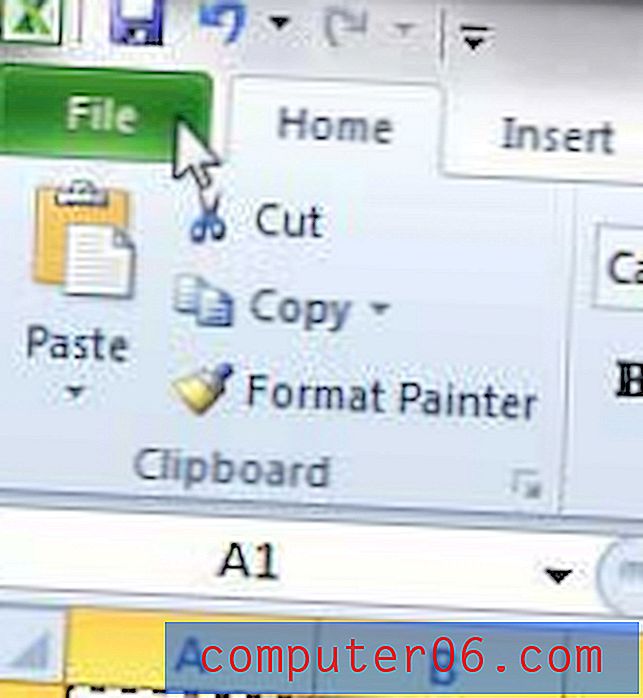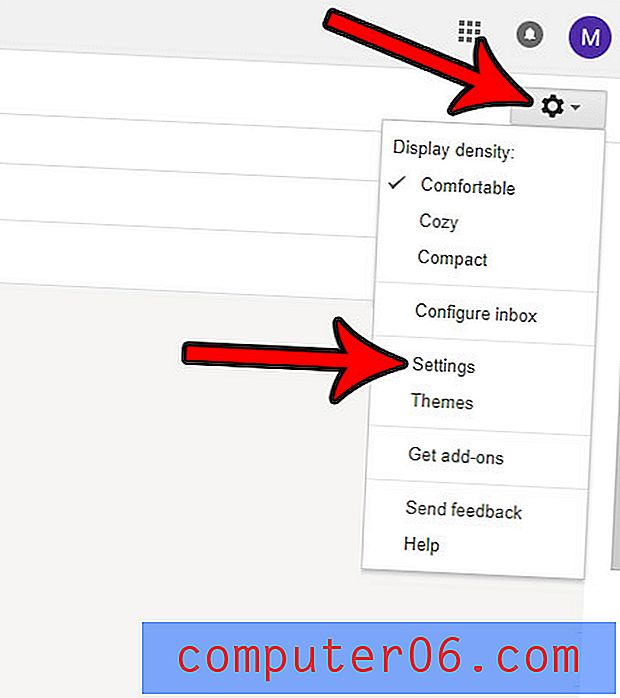Slik tar du panoramabilder på en iPhone 7
Sist oppdatert: 11. november 2016
IPhone-kameraet ditt kan ta panoramabilder, noe som betyr at du kan lage et stort bilde som tar et mye større bilde enn du ville fått med et tradisjonelt skudd. Men panoramabilder er ikke ideelle for enhver situasjon i fotografering, så du kan bli frustrert hvis iPhone bare lar deg ta panoramabilder.
Heldigvis kan du bytte til en annen kameramodus på bare noen få korte trinn. Opplæringen vår nedenfor viser deg hvordan du kan bytte fra panoramamodus tilbake til standardfotoalternativet.
Slik tar du et panoramabilde i iOS 10
Disse trinnene ble skrevet ved hjelp av en iPhone 7 Plus, i iOS 10.0.
Trinn 1: Åpne Camera- appen på iPhone-en din.

Trinn 2: Sveip til venstre på raden med kameramodus til Pano er valgt.
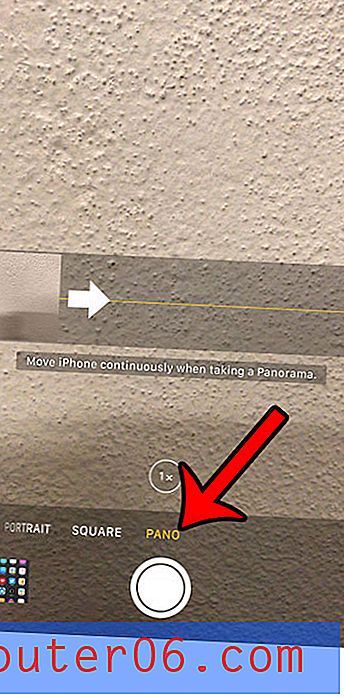
Trinn 3: Trykk på lukkerknappen nederst på skjermen, og flytt deretter iPhone sakte mot høyre, og hold den jevn langs den horisontale gule linjen. Når du har fullført bildet, kan du trykke utløserknappen igjen.
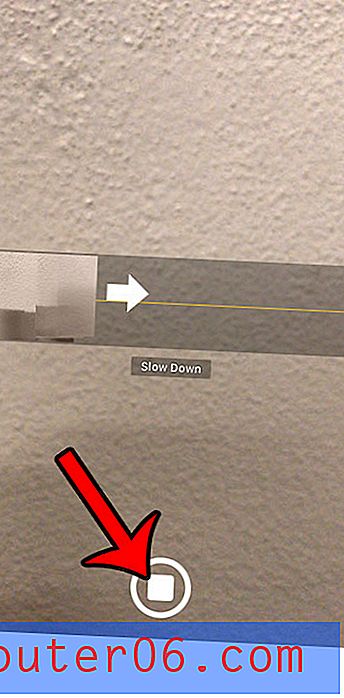
Du kan fortsette nedenfor hvis din iPhone for øyeblikket er i "Panorama" -modus og du ønsker å gå tilbake til standard bildemodus.
Slik bytter du vekk fra “Panorama” -bildemodus på en iPhone
Disse trinnene ble utført på en iPhone 5, i iOS 8. iPhoner som kjører tidligere versjoner av iOS, kan ha litt forskjellige retninger for å endre kameramodus.
Du kan finne ut mer om iPhone 6-kameraet her.
Trinn 1: Åpne Camera- appen.
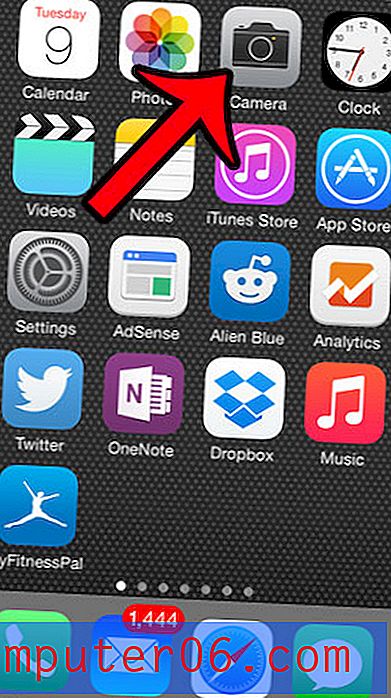
Trinn 2: Finn alternativet som sier Pano, og sveip deretter fingeren til høyre på det ordet for å velge en annen kameramodus. Alternativene som er der på en iPhone 5 inkluderer Time-lapse, Video, Photo, Square og Pano. For å gå tilbake til vanlig bildemodus, velg Fotoalternativet.
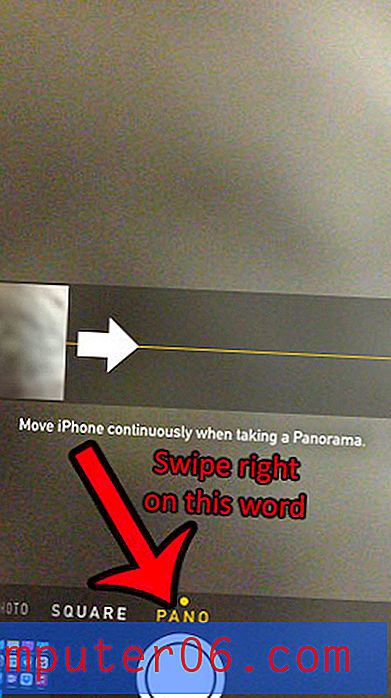
Når du har valgt Photo- alternativet, skal skjermen se ut som bildet nedenfor.
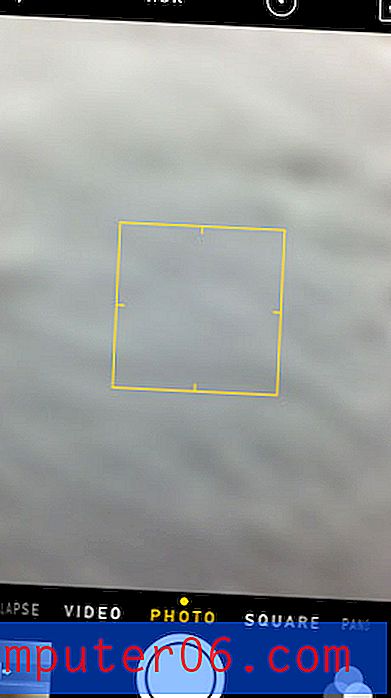
Hvis iPhone-en din har blitt oppdatert til iOS 8-operativsystemet, har kameraet en timer-funksjon som lar deg ta et bilde etter en angitt tidsperiode. Denne artikkelen vil vise deg hvordan du bruker tidtakeren.